如何在Word中制作内部偏移角度的定义图,单击插入,单击插图中的SmartArt,单击水平层次结构,单击确定,在一级分支中输入中心标题,添加形状,直至添加四个二级分支,向下添加Branch并输入相关内容即可设置自己喜欢的文本框形状。下面小编给大家带来如何在Word中绘制交错角度的概念思维导图。
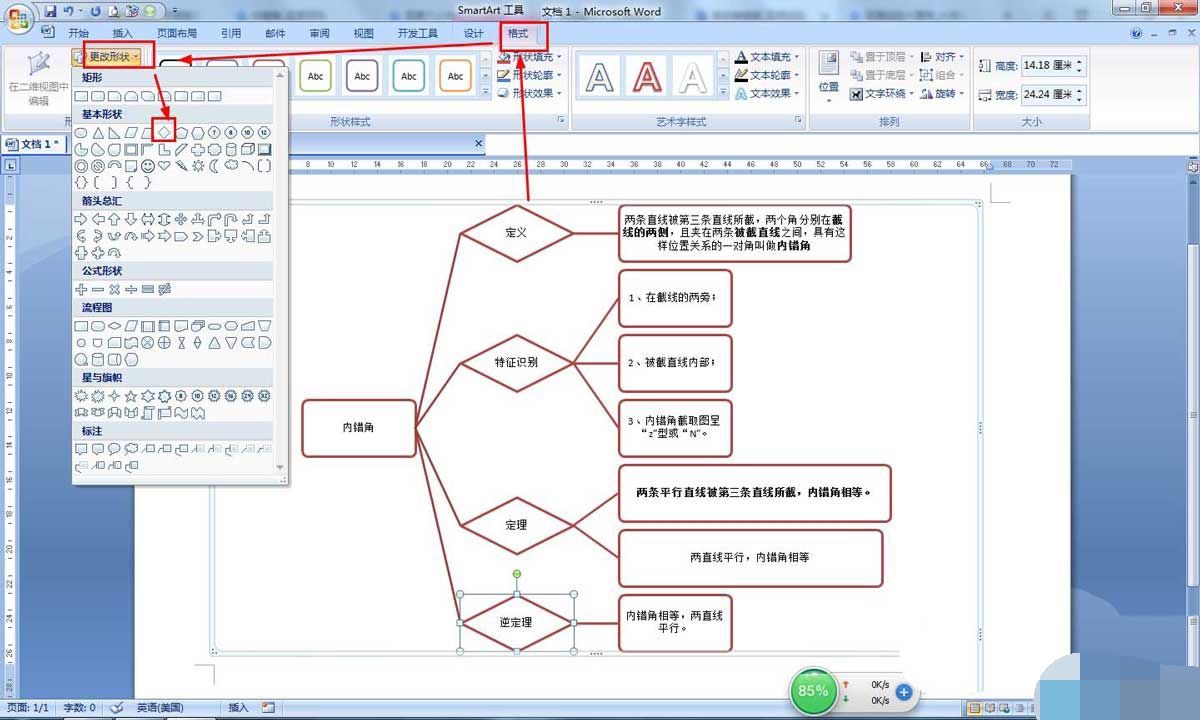
Word内错角概念思维导图的画法
1. 单击“插入——”,然后单击图中的“SmartArt——”。单击水平层次结构——,然后单击确定。
2、然后在一级分支中输入中心内偏角。
3.单击中心标题文本框——,然后单击设计——以添加形状——在下面添加形状,直到添加四个二级分支。
4.然后在第四和第二分支中分别输入:定义、特征识别、定理、反定理。
5、按照步骤3将下级分支添加到二级分支中,并输入相关内容。
6.设置完成后,选择文本框——,然后单击格式——更改形状——选择您喜欢的形状。
分享到: